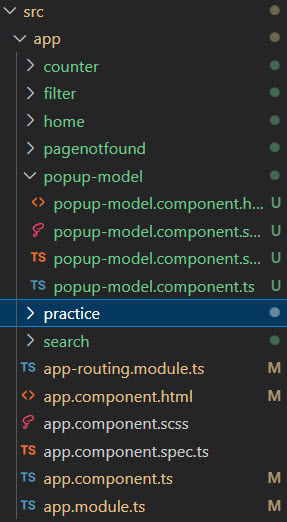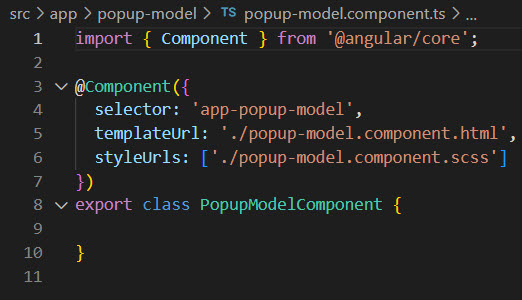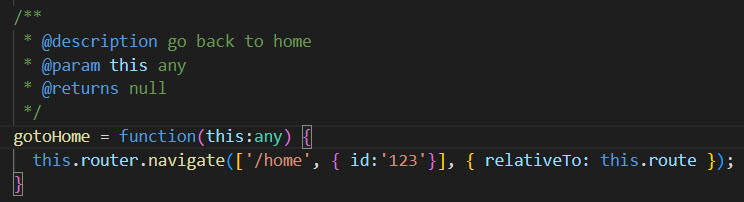專案使用 angular.io 15 建立專案。
提供開發環境,透過練習項目更了解 Javascript 與 ES 6 語法並且實際練習使用 angular.io,以達到熟悉使用 angular.io 開發之目的。此練習專案重點會放在 angular.io 上面,對於 javascript 的語言特性與新版語法沒有太多著墨。文件最後會附上所有相關的參考資料連結,可依需要自行查閱。
- 了解 nvm 為何?如何使用。
- 了解 npm 為何?如何使用。
- 具備網頁開發的基本知識(HTML、CSS、Javascript)。
- 了解 Javascript 與 ES 6 語法。
- 了解 git 版本控管的原理與操作。
- 安裝 git。
- 安裝 nvm,管理 nodejs 版本。
- 使用 nvm 安裝 nodejs ,nodejs 版本需為 18.12.0 以上。
- 安裝 Visual Studio Code。
- Visual Studio Code 安裝擴充功能:ESLint、Vetur、Path Autocomplete。
- Firefox 或 Chrome 安裝 angular-devtools ,用來 debug。
- 下載 angularlab 專案。
- 在命令提示字元/終端機將目錄移至 angularlab 資料夾。
- 執行下列指令安裝 npm package 。
npm install
- 移除專案內的 .git 資料夾,並且在 git 新增一個私有的 repository,將程式碼簽入。後續每完成一個練習就 commit 一次。
npm run start-mock
啟動成功後請不要關閉命令提示字元/終端機視窗,網站服務才能使用
練習項目時會使用到,於開發期間啟動此服務
執行成功後開啟 http://localhost:9999/ ,畫面如下
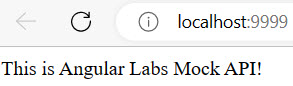
npm start
啟動成功後請不要關閉命令提示字元/終端機視窗,網站才能使用
執行成功後開啟 http://localhost:4200/ ,畫面如下
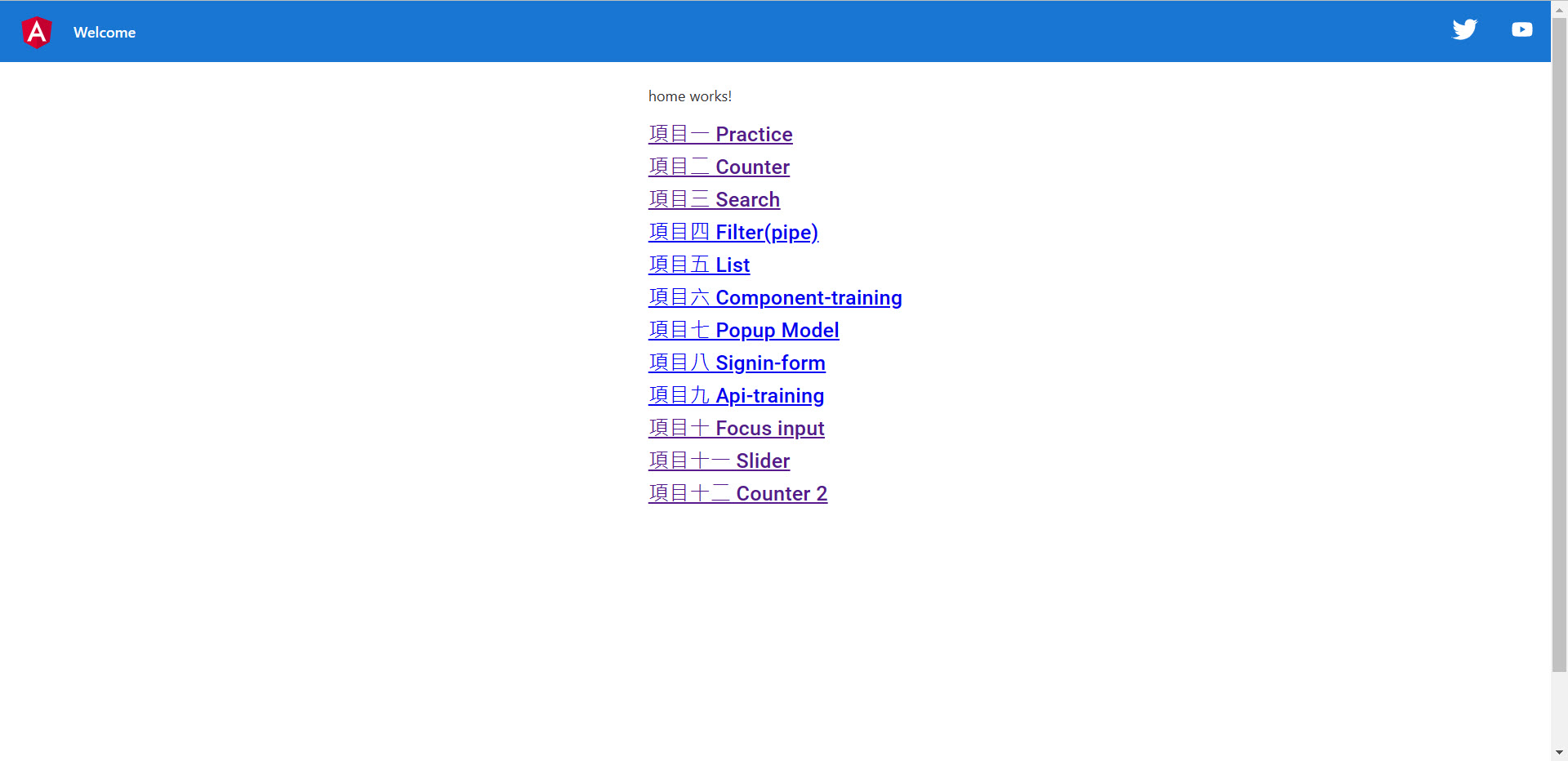
- public/ – 靜態檔案資料夾,直接複製到打包後的資料夾
- src/assets/ – 程式使用到的 全域css、字型、圖片檔案
- src/components/ – 共用組件
- src/constant/ – 常數設定
- src/router/ – 路由設定
- src/services/ – 共用邏輯服務,例如:呼叫 API 的服務、共用(商業)邏輯
- src/setup/ – 全域 plugin、filter、mixin… 設定
- src/store/ – 全域狀態存放位置(angularx 狀態管理)
- src/utils/ – 共用工具,例如:helpr、vee validators(custom rules、message)、filter…
- src/app/ – 功能頁面
- src/app/app.module.ts – angular 主組件
- src/app/app.component.ts – 程式進入點
- angular.json – angular cli 設定檔
- jQuery、$
- moment
- 包含 compoments、modules 。
- 使用資料夾做區隔。
- 使用小駝峰命名。
- 一律以 XXX.component.ts 做為組件的主程式。
- 組件內的組件使用 ng generate component 新增 . 檔案並且以小駝峰命名。
- 名稱與 binding 屬性(props)一律改為 kebab-case。(例如:PopupModal 寫成 popup-modal,isOpen 改為 is-open。)
提示:
可安裝 Visual Studio Code 的 change-case 擴充套件,該套件可透過指令或設定快速鍵自動將大駝峰的格式轉為kebab-case。
- 需在函式或方法增加 JSDoc 註解。
- 必需說明的項目為
@description(功能說明)、@param(參數型態、用途說明) 、@returns(回傳值型態與說明,無回傳值時不需註解)。
注意:請依照上述的專案構結、命名規則與練習項目提供的畫面圖片進行開發。
需求說明
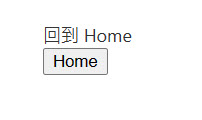
1. 建立一個 Practice 頁面,預設畫面上的清單要有一個"Home"的連結可連到首頁,後續練習項目如有新增路由與頁面再增加到"練習項目清單"。
2. 路由名稱為"practice",網址路徑為"/practice"。
3. 在選單上增加"Practice"連結,點擊後連結至剛剛新建之頁面。
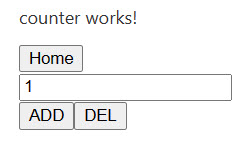
需求說明
1. 建立一個 Counter 頁面。
2. 每次進入頁面時,計數都從 0 開始。
3. 按下"減 1"按鈕後,計數就 -1。
4. 按下"加 1"按鈕後,計數就 +1。
5. Counter 頁面路由名稱為"counter",網址路徑為"/counter"。
6. 在 Practice 頁面上的練習項目清單,加上 Counter 連結,連結文字為"Counter",點擊後會轉至 Counter 頁面。
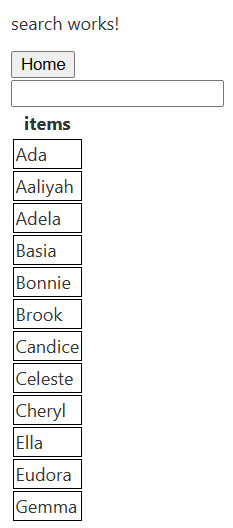 |
|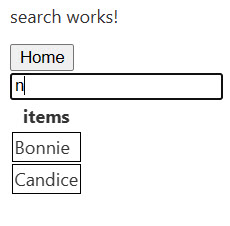
需求說明
1. 建立一個 Search 頁面。
2. 預設清單資料為一個字串陣列有12筆資料,資料如下
['Ada','Aaliyah','Adela','Basia','Bonnie','Brook','Candice','Celeste','Cheryl','Ella','Eudora','Gemma']
3. 預設關鍵字輸入欄位值為空,畫面會顯示所有清單資料,並且顯示目前清單筆數。
4. 當使用者在關鍵字欄位輸入資料後,會依照輸入的關鍵字即時過瀘畫面顯示的清單,畫面上顯示的清單資料筆數也要跟著更新,比對規則不分大小寫。
5. Search 頁面路由名稱為"search",網址路徑為"/search"。
6. 在 Practice 頁面上的練習項目清單,加上 Search 連結,連結文字為"Search",點擊後會轉至 Search 頁面。
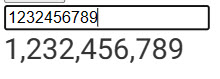
需求說明
1. 新建一個 filter 功能,參照目前專案的構結檔案應放置在 /src/utils/filters 下,filter 名稱為"commafy",作法可參考 filters 內的 demo.js。
2. 此 filter 可將數字轉為有千分位的字串且保留小數位數,例如將 10000.00 轉為 10,000.00、1000 轉為 1,000。
3. 此 filter function 需加上 JSDoc 註解。(輸入 /** 再按下 Tab)
4. 建立一個 FilterDemo 頁面,展示 commafy filter 功能是否符合需求。
5. FilterDemo 頁面的路由名稱為"filterDemo",網址路徑為"/filterDemo"。
6. 在 Practice 頁面上的練習項目清單,加上 FilterDemo 連結,連結文字為"Filter Demo",點擊後會轉至 FilterDemo 頁面。
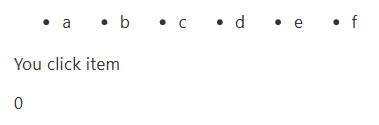
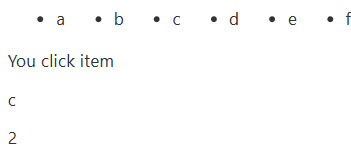
需求說明
1. 建立一個組件名稱為 List。
2. 組件必須要有 data 屬性 只能傳入字串陣列資料,如果沒有資料此組件會自動不顯示。
3. 組件項目被 click 時會觸發自訂事件 clickitem 並傳入該項目的資料內容與index。
4. 建立一個 ListDemo 頁面,展示此組件的功能是否符合需求。
5. ListDemo 頁面的路由名稱為"listDemo",網址路徑為"/listDemo"。
6. 在 Practice 頁面上的練習項目清單,加上 ListDemo 連結,連結文字為"List Demo",點擊後會轉至 ListDemo 頁面。
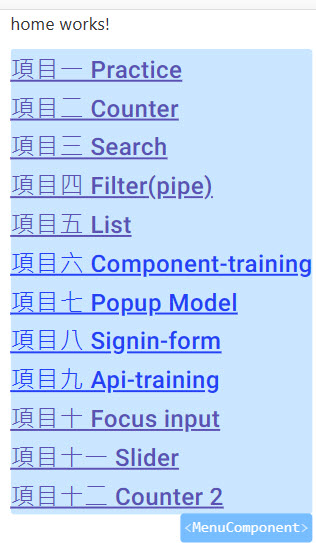
需求說明
1. 組件名稱為 Menu。
2. 組件必須要有 items 屬性,傳入所有連結項目的資料。
3. 將目前畫面上的選單替換成此組件,替換後頁面呈現要與原本頁面相同。
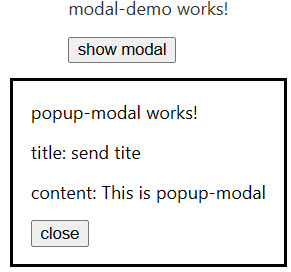
需求說明
1. 建立一個組件名稱為 PopupModal。
2. 組件必須要有 title、isOpen 屬性,title 用來提供標題文字。isOpen 用來控制 modal 的開關。
3. 使用 [] @Input () @Output 方式注入 modal 的主要內容區塊。
4. 建立一個 ModalDemo 頁面,展示此組件的功能是否符合需求。
5. ModalDemo 頁面的路由名稱為"modalDemo",網址路徑為"/modalDemo"。
6. 在 Practice 頁面上的練習項目清單,加上 ModalDemo 連結,連結文字為"Modal Demo",點擊後會轉至 ModalDemo 頁面。
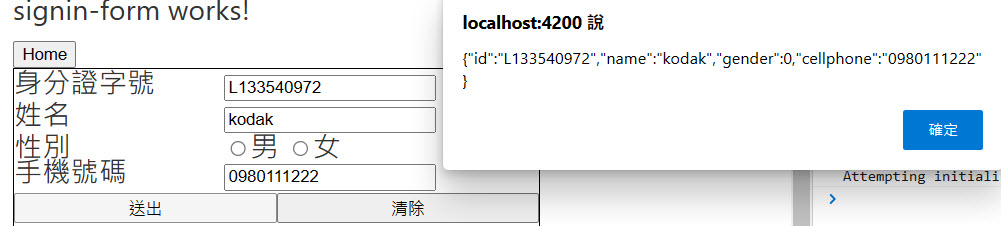
需求說明
1. 建立一個 SinginForm 頁面,頁面有一個表單(form),表單上有"送出"與"清除"按鈕。
2. 表單需包含以下欄位,身份証字號、姓名、性別、手機號碼,欄位的input類型需與畫面相同。
3. 使用 FormGroup, FormControl 實作欄位檢核。
4. "身份証字號"為必填欄位,資料長度必需為10,且只能填英、數字。
5. "姓名"為必填欄位,資料長度上限為30。
6. "性別"為必填欄位。
7. "手機號碼"為必填欄位,資料長度上限為10,且只能填寫數字。
8. 未通過必填欄位檢核顯示錯誤訊息為"此欄位為必填欄位。",其餘錯誤皆顯示"輸入格式錯誤,請重新輸入。"。
9. 按下送出時,若通過檢核以 window.alert 顯示使用者填寫的資料。若有任一欄位未通過檢核該欄位下方應顯示錯誤訊息,且不會有彈跳視窗顯示使用者填寫的資料。
10. 按下清除時,需清除表單內所有欄位的值與檢核未通過的錯誤訊息。
11. SinginForm 頁面路由名稱為"singinForm",網址路徑為"/singinForm"。
12. 在 Practice 頁面上的練習項目清單,加上 SinginForm 連結,連結文字為"SinginForm",點擊後會轉至 SinginForm 頁面。
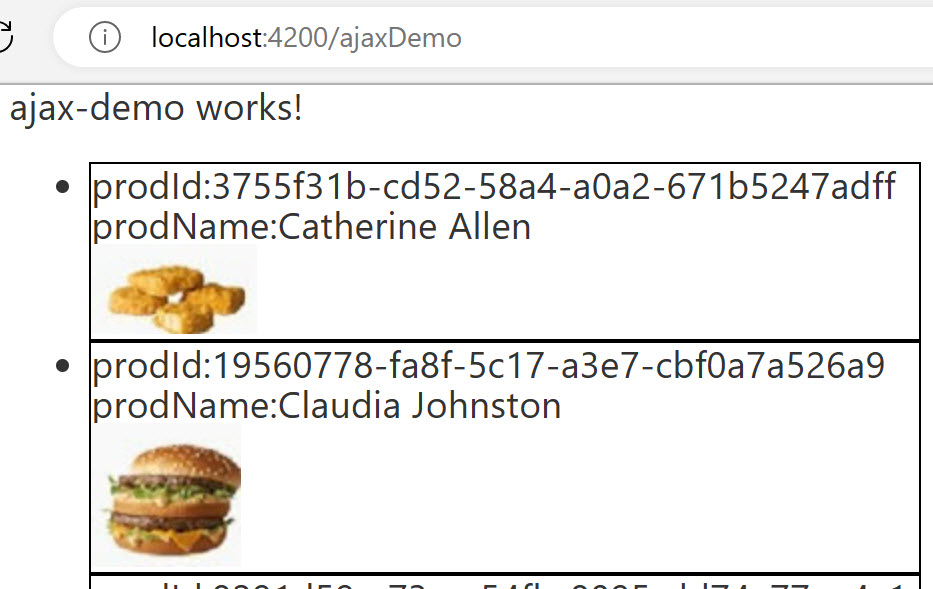
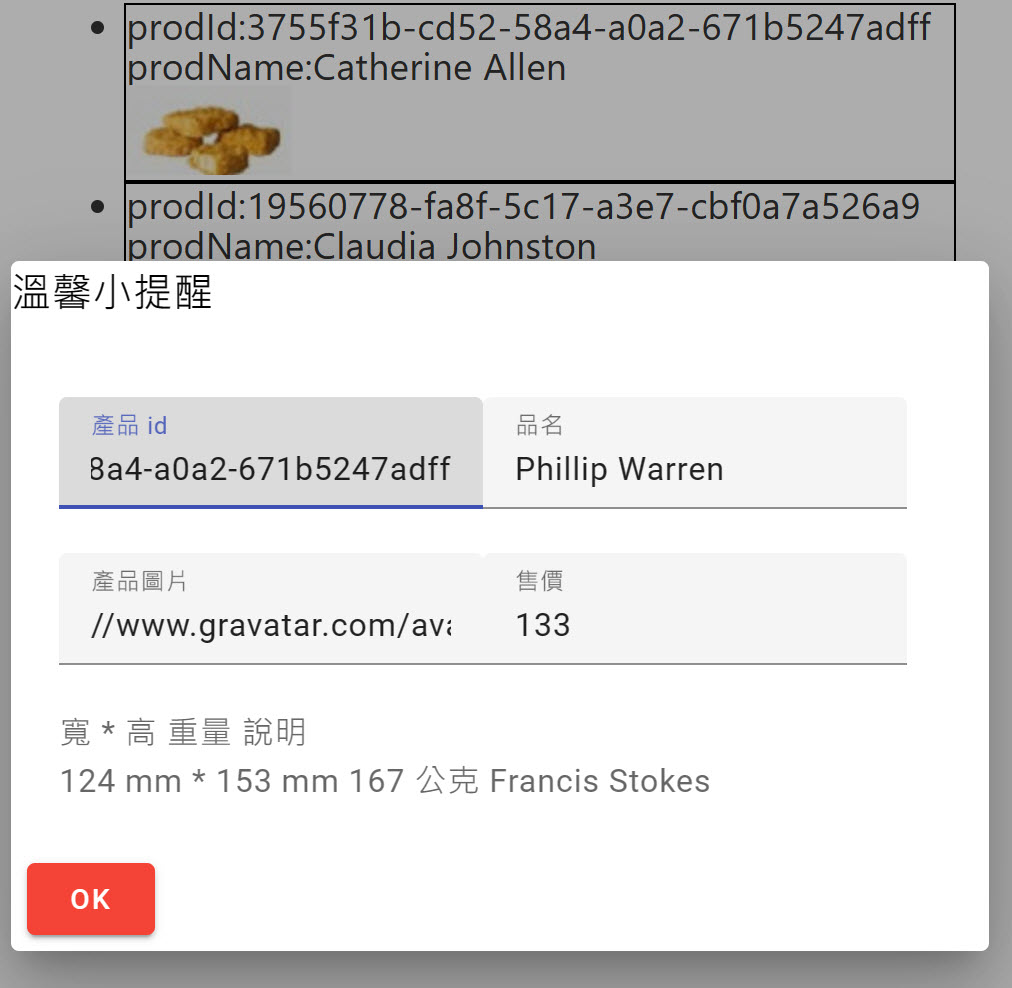
需求說明
1. 建立一個 AjaxDemo 頁面,用來呈現呼叫 API 後取得的產品清單,每筆資料顯示欄位 prodName(品名)、prodImg(產品圖片)。
2. 點擊清單項目後,以該筆資料的 prodId(產品 id) 再呼叫 API 取得產品明細資料,使用"練習項目8"製作的 PopupModal 組件顯示明細資料,顯示欄位為 prodId(產品 id)、prodName(品名)、prodImg(產品圖片)、amount(售價)、width(寬)、height(高)、weight(重量)、description(說明),PopupModal 要有"關閉"按鈕,點擊後可關閉。
3. 當產品清單 API 回覆 isSuccess 為 false 或者 data 資料筆數為 0 筆時,畫面要顯示 "查無資料"。
4. 當產品明細 API 回覆 isSuccess 為 false 時,以 window.alert 顯示 message 欄位訊息,。
5. 使用 http 呼叫 API。
6. AjaxDemo 頁面路由名稱為"ajaxDemo",網址路徑為"/ajaxDemo"。
7. 在 Practice 頁面上的練習項目清單,加上 AjaxDemo 連結,連結文字為"Ajax Demo",點擊後會轉至 AjaxDemo 頁面。
8. API 規格如下,資料為隨機產生(需啟動 Mock Api 服務,請注意 API URL 預設為 localhost:9999,若 port 號先被佔用可能會不同)。
產品清單 API
URL:http://localhost:9999/product/list
Method: POST
Request:
{}
Response:
{ "isSuccess": true, "message": "", "data": [ { "prodId": "ff36a0b8-8726-47f6-9f8a-964b4e4b6f7a", "prodName": "channels index", "prodImg": "img url" }, { "prodId": "464cf7bb-63f4-4d26-9269-23ee289050dd", "prodName": "global Concrete", "prodImg": "img url" } ] }
產品明細 API
URL:http://localhost:9999/product/detail
Method: POST
Request:
{"prodId": "464cf7bb-63f4-4d26-9269-23ee289050dd"}
Response:
{ "isSuccess": true, "message": "", "data": { "prodId": "464cf7bb-63f4-4d26-9269-23ee289050dd", "prodName": "Unbranded Granite Shirt", "prodImg": "img url", "amount": "2040", "width": "190 mm", "height": "145 mm", "weight": "185 公克", "description": "aut cum facilis cumque labore quas" } }
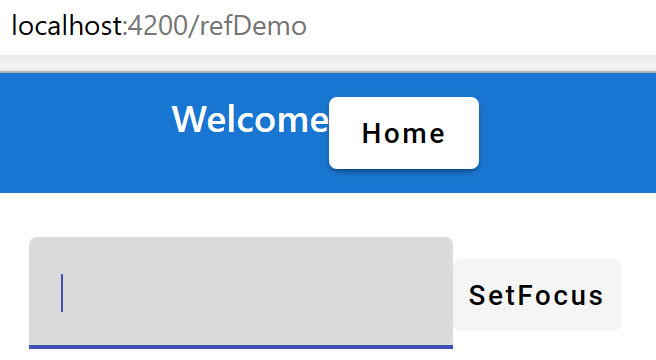
需求說明
1. 建立一個 RefDemo 頁面,頁面上有個 input 與按鈕。
2. 按下 Set Focus 按鈕後,要將 focus 移至 input 上。
3. RefDemo 頁面路由名稱為"refDemo",網址路徑為"/refDemo"。
4. 在 Practice 頁面上的練習項目清單,加上 RefDemo 連結,連結文字為"Ref Demo",點擊後會轉至 RefDemo 頁面。

需求說明
1. 建立一個 CarouselDemo 頁面,頁面上要有左右滑動、自動輪播區塊,一次顯示 3 個圖片。
2. 使用 Owl Carousel 2 套件實現頁面上要有左右滑動、自動輪播區塊,一次顯示 3 個圖片的功能。
3. 使用 axios 呼叫 API 取得產品清單資料,只需取用 prodImg 欄位來顯示。
4. CarouselDemo 頁面路由名稱為"carouselDemo",網址路徑為"/carouselDemo"。
5. 在 Practice 頁面上的練習項目清單,加上 CarouselDemo 連結,連結文字為"Carousel Demo",點擊後會轉至 CarouselDemo 頁面。
6. API 規格如下,資料為隨機產生(需啟動 Mock Api 服務,請注意 API URL 預設為 localhost:9999,若 port 號先被佔用可能會不同)。
產品清單 API
URL:http://localhost:9999/product/list
Method: POST
Request:
{}
Response:
{ "isSuccess": true, "message": "", "data": [ { "prodId": "ff36a0b8-8726-47f6-9f8a-964b4e4b6f7a", "prodName": "channels index", "prodImg": "img url" }, { "prodId": "464cf7bb-63f4-4d26-9269-23ee289050dd", "prodName": "global Concrete", "prodImg": "img url" } ] }

需求說明
1. 建立一個 CounterWithState 頁面,使用 ?? 將計數值儲存在 state。
2. 計數初始值為 0 ,如果離開頁面再回來,計數數字會與上一次離開頁面時的數字相同。
3. 按下"減 1"按鈕後,計數就 -1。
4. 按下"加 1"按鈕後,計數就 +1。
5. CounterWithState 頁面路由名稱為"counterWithState",網址路徑為"/counterWithState"。
6. 在 Practice 頁面上的練習項目清單,加上 CounterWithState 連結,連結文字為"Counter With State",點擊後會轉至 CounterWithState 頁面。
- 為你自己學 Git - https://gitbook.tw
- Bitbucket - https://bitbucket.org
- nvm - https://github.com/creationix/nvm
- npm - https://docs.npmjs.com
- ECMAScript 6 入門 - http://es6.ruanyifeng.com
- JSDoc 說明 - https://docs.microsoft.com/zh-tw/visualstudio/ide/create-jsdoc-comments-for-javascript-intellisense
- Sass - https://sass-lang.com
- axios - https://github.com/axios/axios
- Angular 中文 - https://angular.tw/docs